Cara Gampang Edit Foto di TikTok Menggunakan Aplikasi Photoleap Secara Mudah - TikTok ini telah menjadi platform media sosial yang paling populer saat ini. Namun, semakin banyak pengguna yang juga memanfaatkan platform ini untuk berbagi foto.
Untuk memastikan foto Anda menonjol dan mendapatkan perhatian yang layak, pengeditan yang tepat ini adalah kuncinya. Salah satu aplikasi terbaik yang sangat berguna untuk mengedit foto secara profesional adalah Photoleap.
Memahami Photoleap, Apa itu Photoleap?
Photoleap ini sendiri adalah aplikasi pengeditan foto yang menawarkan berbagai macam fitur untuk meningkatkan kualitas gambar.
Aplikasi yang satu ini juga dikenal dengan antarmuka yang sangat ramah bagi pengguna dan alat yang kuat bt slot gacor. Photoleap memungkinkan pengguna untuk membuat foto mereka lebih menarik dan profesional tanpa memerlukan keterampilan desain yang jauh mendalam.
Mengapa Memilih Photoleap?
Photoleap menawarkan sejumlah keunggulan, termasuk:
• Antarmuka yang Intuitif: Mudah digunakan bahkan oleh pemula.
• Fitur Canggih: Termasuk alat pengeditan lanjutan seperti pemotongan, penyesuaian warna, dan penghapusan objek.
• Beragam Filter dan Efek: Memungkinkan untuk memberikan sentuhan kreatif pada foto.
Memulai dengan Photoleap
Unduh dan Instal Aplikasi
Langkah pertama yang harus Anda lakukan ini adalah mengunduh Photoleap dari App Store (untuk pengguna iOS) atau Google Play Store (untuk pengguna Android). Setelah diinstal, maka segera buka aplikasi dan buat akun. Anda ini juga akan disambut dengan antarmuka yang bersih dan terorganisir.
Unggah Foto yang Ingin Diedit
Setelah membuka Photoleap, pilih opsi untuk mengunggah foto dari galeri perangkat. Pilih foto yang ingin diedit untuk memulai proses pengeditan. Pastikan foto yang dipilih memiliki kualitas yang baik.
Langkah-langkah Pengeditan Foto dengan Photoleap
Memotong dan Mengubah Ukuran Foto
• Pilih Alat Pemotong: Setelah mengunggah foto, pilih alat pemotong dari menu pengeditan. Alat ini memungkinkan Anda untuk memotong bagian-bagian foto yang tidak diinginkan dan menyesuaikan komposisi.
• Sesuaikan Rasio Aspek: Pilih rasio aspek yang sesuai dengan kebutuhan Anda, seperti rasio 1:1 untuk postingan Instagram atau rasio 16:9 untuk TikTok.
• Terapkan Perubahan: Setelah memotong dan mengubah ukuran foto, pastikan untuk menerapkan perubahan dan menyimpan hasilnya.
Menyesuaikan Kecerahan dan Kontras
• Pilih Alat Penyesuaian: Gunakan alat penyesuaian untuk mengubah kecerahan, kontras, dan eksposur foto Anda.
• Sesuaikan Kecerahan: Atur kecerahan untuk memastikan foto Anda tidak terlalu gelap atau terlalu terang.
• Sesuaikan Kontras: Tambahkan kontras untuk membuat foto Anda lebih hidup dan memperjelas detail.
Menambahkan Filter dan Efek
• Pilih Filter: Photoleap menawarkan berbagai filter yang dapat diterapkan untuk memberikan tampilan yang unik pada foto. Pilih filter yang sesuai dengan suasana atau tema foto Anda.
• Sesuaikan Efek: Setelah menerapkan filter, Anda dapat menyesuaikan intensitas efek untuk mencapai hasil yang diinginkan.
Menghapus dan Mengoreksi Objek
• Gunakan Alat Penghapusan: Jika ada objek yang tidak diinginkan dalam foto, gunakan alat penghapusan untuk menghilangkannya. Pilih area yang ingin dihapus dan biarkan aplikasi bekerja untuk mengoreksi gambar.
• Perbaiki Detail: Setelah menghapus objek, periksa kembali foto untuk memastikan tidak ada jejak yang tersisa dan detail yang terjaga dengan baik.
Menambahkan Teks dan Stiker
• Pilih Alat Teks: Jika Anda ingin menambahkan teks ke foto, pilih alat teks dan ketikkan pesan atau keterangan yang ingin Anda tambahkan.
• Sesuaikan Font dan Warna: Pilih font yang sesuai dan sesuaikan ukuran serta warna teks untuk memastikan keterbacaan dan tampilan estetika.
• Tambahkan Stiker: Photoleap juga menyediakan berbagai stiker yang dapat ditambahkan untuk memberikan elemen kreatif pada foto Anda. Pilih stiker yang relevan dan tempatkan pada posisi yang diinginkan.
Memastikan Foto Anda Siap untuk TikTok
• Sesuaikan Dimensi dan Resolusi : Setelah selesai mengedit foto, pastikan dimensi dan resolusi foto sesuai dengan standar TikTok. TikTok umumnya menggunakan rasio 9:16 untuk video, tetapi untuk foto, Anda bisa menggunakan rasio 4:5 atau 1:1. Sesuaikan foto Anda agar sesuai dengan rasio ini agar tampilan foto di TikTok optimal.
• Simpan dan Ekspor Foto : Setelah perubahan selesai, simpan foto Anda dengan memilih opsi “Simpan” atau “Ekspor” di Photoleap. Pilih format dan kualitas sesuai dengan kebutuhan. Jika berencana mengunggah foto ke TikTok, pastikan formatnya kompatibel.
Mengunggah Foto ke TikTok
• Buka Aplikasi TikTok : Buka aplikasi TikTok di perangkat Anda dan masuk ke akun milik Anda. Pilih opsi untuk membuat postingan baru dan pilih foto yang telah Anda edit dengan Photoleap dari galeri perangkat Anda.
• Tambahkan Keterangan dan Tagar : Setelah memilih foto, tambahkan keterangan yang relevan dan tagar yang sesuai untuk meningkatkan visibilitas postingan. Keterangan yang menarik dan tagar yang populer dapat membantu foto mencapai audiens yang lebih luas.
• Pilih Pengaturan Privasi : Tentukan pengaturan privasi untuk foto Anda. Anda dapat memilih untuk memposting foto secara publik, membagikannya dengan pengikut tertentu, atau menyimpannya sebagai draft untuk diposting nanti.
• Terbitkan Foto : Setelah Anda puas dengan keterangan dan pengaturan, tekan tombol “Terbitkan” untuk mengunggah foto ke TikTok. Foto Anda akan muncul di feed Anda dan dapat dilihat oleh pengikut Anda.
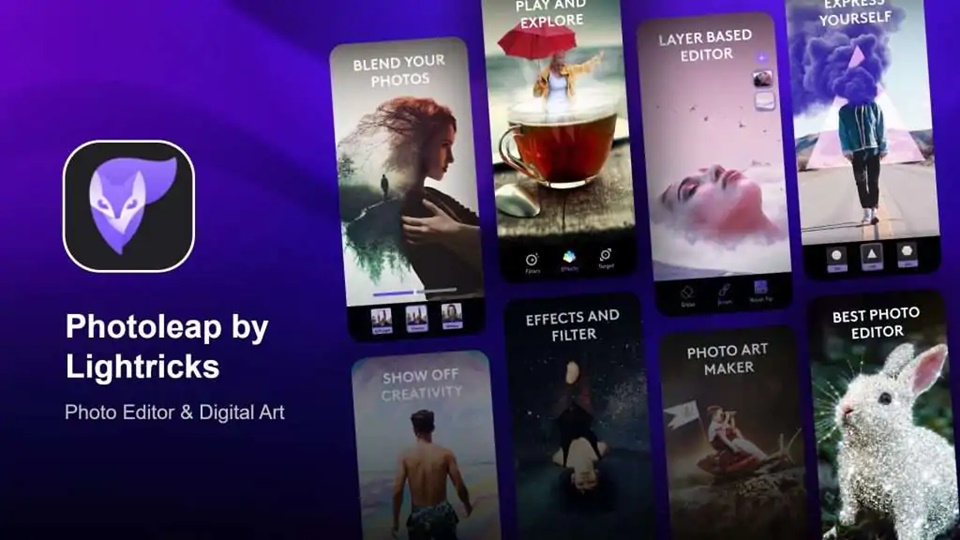
Posting Komentar